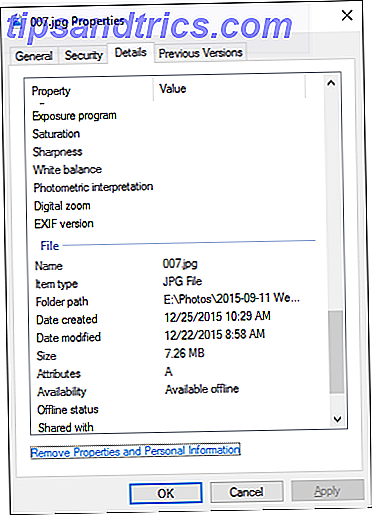Justo cuando crees que tienes Windows 10 todo resuelto 13 Herramientas de solución de problemas para arreglar Windows 10 13 Herramientas de solución de problemas para arreglar Windows 10 Para cada problema de Windows, hay una herramienta que puedes usar para arreglarlo. Encuentre su problema en esta lista y elija una de las 13 herramientas de solución de problemas y reparación para Windows 10. Lea más, le arroja un nuevo error. Afortunadamente, nos da algo que hacer, porque estamos aquí para ayudarlo a solucionarlos a medida que aparecen.
En esta publicación, le mostraremos cómo solucionar el error "La aplicación no está disponible para usted" que está apareciendo para los usuarios de Windows 10.
Cuando aparece este error, básicamente significa que está en el límite del dispositivo (que es de 10 dispositivos), por lo que no puede instalar una actualización y descargar una nueva aplicación. 5 Consejos para arreglar la Tienda Windows y Problemas de las aplicaciones en Windows 10 5 Consejos para arreglar la tienda de Windows y problemas de aplicaciones en Windows 10 ¿Tiene problemas con la Tienda Windows o sus aplicaciones que bloquean, bloquean, no actualizan o no descargan? Hemos redondeado los pasos que ayudan a resolver la gran mayoría de los problemas. Lee mas . Antes de la actualización de aniversario Cómo activar o desactivar Cortana después de la actualización de aniversario Cómo activar o desactivar Cortana después de la actualización de aniversario Si desea habilitar o deshabilitar Cortana, Microsoft no lo ha hecho fácil en la actualización de aniversario. Aquí hay una solución rápida que puedes usar. Leer más, el error fue más descriptivo y lo vincularía con el lugar donde tenía que ir para eliminar un dispositivo de su cuenta de Windows.
Ahora es un poco más confuso, y tendrá que dirigirse allí de forma manual.
- Abra la tienda de Windows.
- Haga clic en el menú desplegable .
- Haga clic en Configuración .
- Desplázate hacia abajo y haz clic en Administrar tus dispositivos.
- Elimine un dispositivo que no usa en la página que se abre.
Ahora, puedes descargar o actualizar la aplicación que te está dando problemas, ¡y todo estará bien!
¿Has encontrado algún nuevo error ridículo en la actualización de aniversario de Windows 10? ¡Haznos saber!

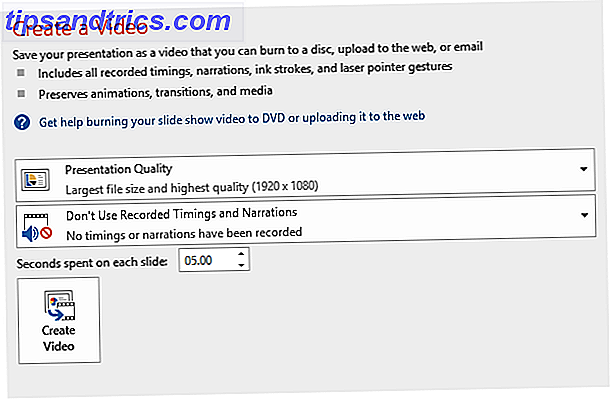
![Cree DVD y copias de seguridad de discos Blu-ray sin esfuerzo con DVDFab Copy Suite [Giveaway]](https://www.tipsandtrics.com/img/windows/513/create-dvds-blu-ray-disc-backups-effortlessly-with-dvdfab-copy-suite.png)